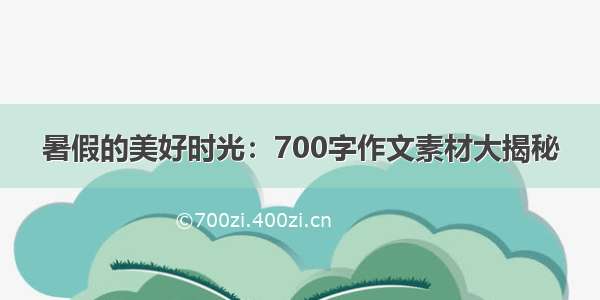如今,许多计算机都具有高分辨率的屏幕,但是由于Windows系统使用DPI调整方法,由于系统原因,某些软件在高分辨率下无法显示完美的结果. 下面提供了几种调试方法.
1,显卡驱动程序
对于笔记本电脑,您需要确保已正式提供安装在计算机上的图形卡驱动程序,以避免由于驱动程序引起的故障. 单击此处从Lenovo的官方服务网站下载驱动程序.
2. 调整系统的最佳分辨率和缩放DPI大小(推荐此解决方案)
对于Win10系统:
请参考Win10系统模型的高分辨率屏幕界面中字体模糊的优化解决方案.
对于Win7,Win8,Win8.1系统:
要将屏幕设置为正确的分辨率,并同时校准字体颜色和清晰度,请单击此处以供参考.
在桌面的空白处单击鼠标右键---“屏幕分辨率” ---选择“放大或缩小文本和其他项目”,并将字体更改为“ smaller-100%”,界面如下图所示:
3. 软件兼容性设置
某些程序可能显示的字体太小. 您可以右键单击程序的快捷方式图标,选择“属性” ---“兼容性”,选择“在DPI设置较高时禁用显示比例”,然后保存即可. 如下图所示:
4. 修改注册表
重要提醒: 修改注册表是有风险的. 修改错误将导致系统不稳定或崩溃. 请提前备份注册表,并在人员的指导下仔细操作.
如果使用的是分辨率为1920x1080或更高的大屏幕,则可以选择设置更高的DPI缩放级别,例如125%或更高. 这样,屏幕上的内容将看起来更大并且更易于阅读.
在Windows Vista / Win7 / Win8 / Win8.1中没有问题,但是在Win10中,您会发现某些窗口中的字体会显得模糊,例如Windows服务窗口,如下图所示.
这是因为Microsoft在Windows 10中采用了新的DPI解决方案. Microsoft可能这样做主要是为了考虑移动设备. 为了解决此问题,我们可以手动修改注册表,以便系统仍使用Windows 8的DPI缩放方案. 但是,这种方法的缺点是,每次系统重新启动时都将还原注册表,并且需要对其进行修改. 再次. 当然,您可以编写一个批处理并将其放在启动文件夹中,但是通过这种方式,启动时将显示CMD窗口.
步骤如下:
①①按“ Win + R”组合键打开运行窗口,输入regedit,然后按Enter打开本地注册表编辑器;
②找到HKEY_CURRENT_USER \ Control Panel \ Desktop的键值;
③选择右侧的Win8DpiScaling项,双击并将其值修改为1;
④同样,找到LogPixels项,双击将其修改为所需的值,然后参考该值(括号内的十六进制,括号内的十进制,单位百分比): 120(125),96 (100),144(150);
⑤注销或重新启动计算机.
图中标记的两个位置是要修改的关键位置.
本文来自电脑杂谈,转载请注明本文网址:
http://www.pc-/a/ruanjian/article-304205-1.html